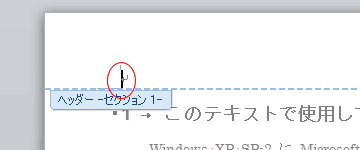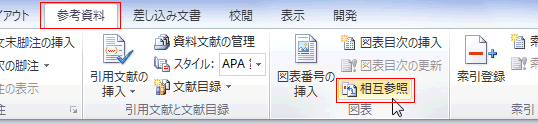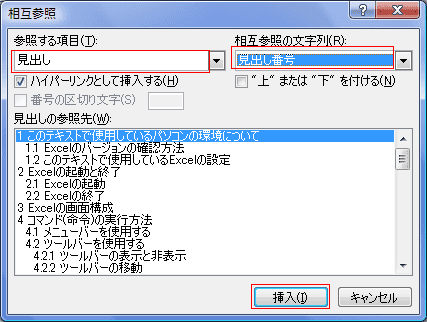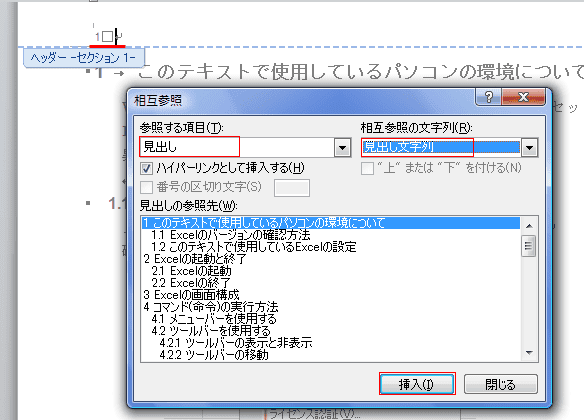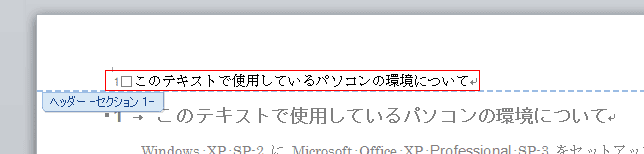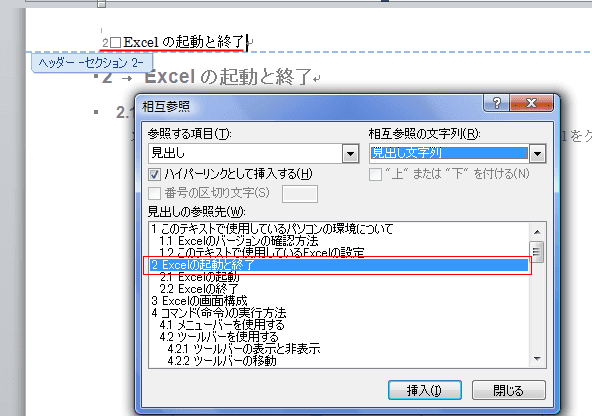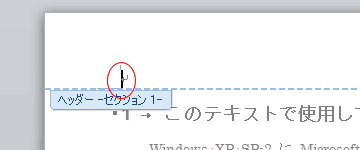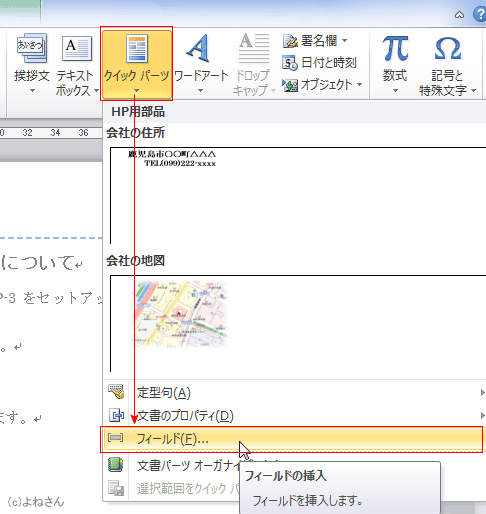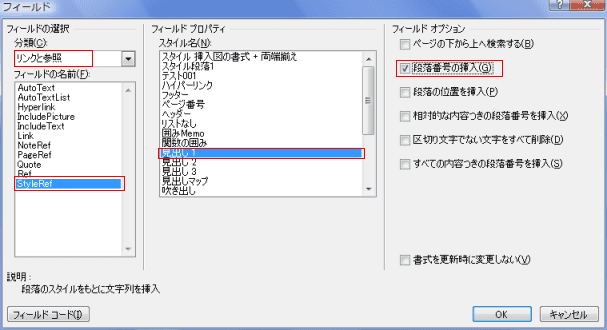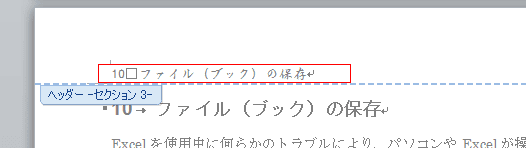-
よねさんのExcelとWordの使い方 »
-
ワード2010基本講座 »
-
ページ番号・ヘッダー/フッター »
-
章番号や見出しをヘッダーに表示する
章番号や見出しをヘッダーに表示する topへ
- ここに書いているのは、文書内の各章を「見出し1」に設定してあることが前提条件です。
- 各章をセクション区切りで区切っているケースでは 相互参照を利用する方法 も使えます。
- セクション区切りをしなくても フィールドコードを利用する方法 でも同じことができます。
こちらの方が手順が少なく便利な気がします。
-
- 各章をセクションで区切っていることが前提となります。
- ヘッダー部分をダブルクリックして、ヘッダーの編集状態にします。
- または、[挿入]タブの[ヘッダー]→[ヘッダーの編集]を実行します。
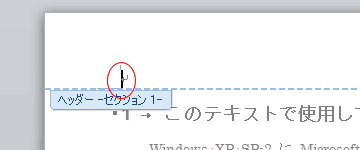
- [参考資料]タブの[図表]グループにある[相互参照]を実行します。
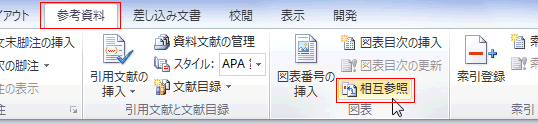
- 参照する項目で「見出し」、相互参照の文字列で「見出し番号」を選択して[挿入]ボタンをクリックします。
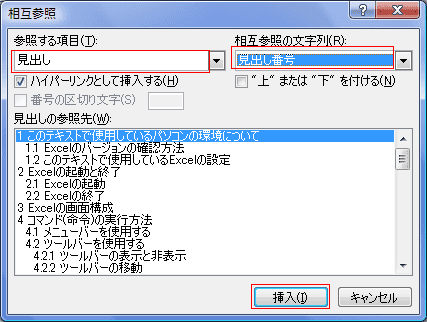
- 章番号が表示されました。
スペースを1個入れ、参照する項目で「見出し」、相互参照の文字列で「見出し文字列」を選択して[挿入]ボタンをクリックします。
[閉じる]ボタンをクリックして、ダイアログボックスを閉じます。
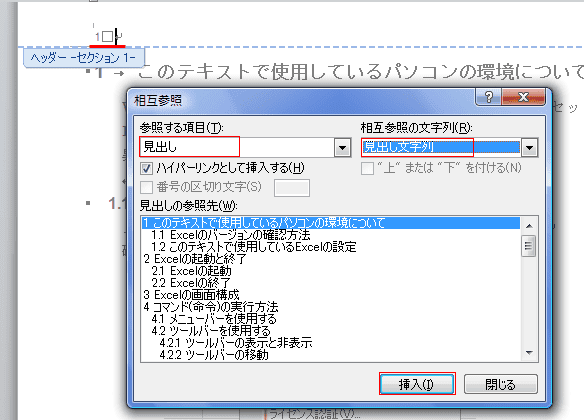
- 章番号と見出し文字列が表示されました。
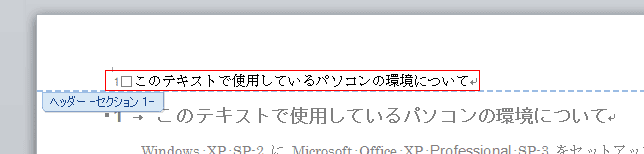
- 2章の部分はセクション区切りで区切っていますが、1章と同じ番号と文字列になっています。
一旦ヘッダー部分を削除して、上記2〜4の手順で相互参照を挿入します。
このとき、見出しの参照先で「2章」の部分を選択します。
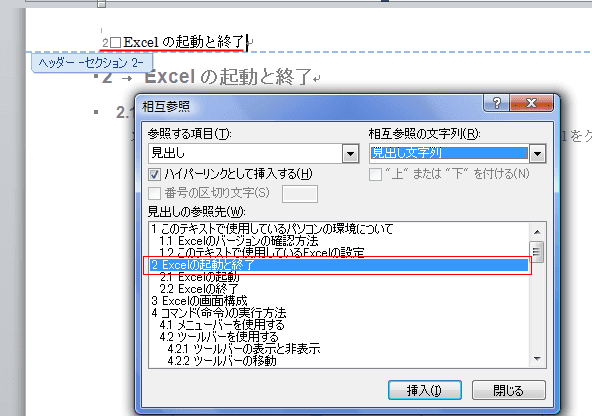
- この操作を各章ごとに行うことになります。
長い文書でしたらちょっと面倒な操作になります。
-
- こちらの場合は、セクション区切りは必要ありません。
- ヘッダー部分をダブルクリックして、ヘッダーの編集状態にします。
- または、[挿入]タブの[ヘッダー]→[ヘッダーの編集]を実行します。
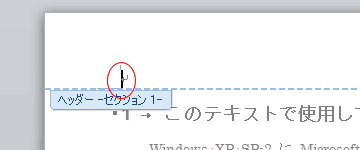
- [挿入]タブの[クイックパーツ]→[フィールド]を実行します。
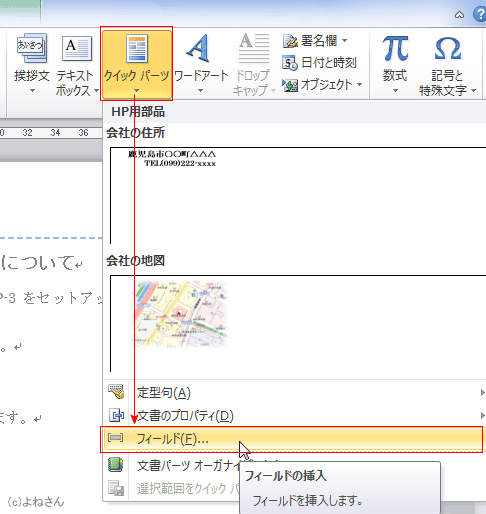
- 章番号のフィールドコードを作成します。
- 分類:「リンクと参照」
- フィールドの名前:「StyleRef」
- スタイル名;「見出し1」
- フィールドオプション:「段落番号の挿入」にチェックを入れます。
と、選択して、[OK]ボタンをクリックします。
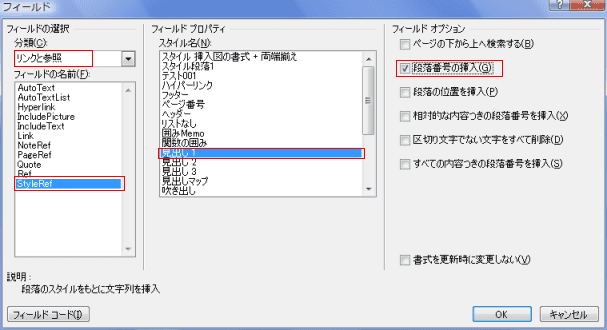
- 見出し文字列のフィールドコードを作成します。
- 分類:「リンクと参照」
- フィールドの名前:「StyleRef」
- スタイル名;「見出し1」
と、選択して、[OK]ボタンをクリックします。

- 確認のため、途中をセクション区切りで区切っていない後ろの章を見てみます。
10章部分ですが、期待した章番号と見出し文字列が表示されているのが確認できました。
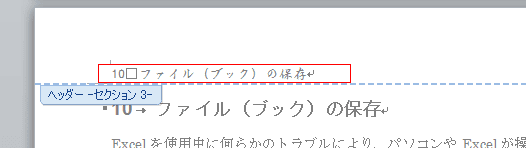
- フィールドコードは下図のようになっています。
- 章番号:{ STYLEREF "見出し 1" \n }
- 見出し文字列:{ STYLEREF "見出し 1" }

-
フィールドコードの表示/非表示 topへ
- [Alt]+[F9] 文書内のフィールドコードすべてを表示/非表示します。
- [Shift]+[F9] 選択しているフィールドコードを表示/非表示します。
- [Ctrl]+[F9] フィールドコードをキーボードから入力することができます。{ }が入力されます。
- [F9] フィールドの値の更新。計算値や現在時刻などの更新をするときに使います。
よねさんのExcelとWordの使い方|ワード2010基本講座:目次|ページ番号・ヘッダー/フッター|脚注・図表・引用文献・索引|章番号や見出しをヘッダーに表示する